随着M.2 SSD的普及,各种品牌、各种规格的M.2 SSD大面积铺货,从早期的M.2 SATA SSD,到目前主流的M.2 NVMe SSD,所有的M.2 SSD基本有呈现两种形态:一种是自带散热马甲的SSD,另一种则是赤裸裸的PCB+主控颗粒,最多再贴一张标签纸的SSD,而市面上那些自带马甲的SSD,大部分都是以散热片的形式存在,很薄的一层铝、铁皮,散热效果想想就知道很一般。所以一些嗅觉敏锐的机电厂商也看到了这一点,推出了M.2 SSD专用的散热器。

我的台电NP800 M.2 SSD购买得较早,当时商家也没有送散热片,所以就默认使用了近一年,通过CDI看到我的SSD温度长期处于60°左右,虽然不是非常高,但是到了夏天有点吃不消,还是打算入手一个M.2 SSD散热器,看看能不能改善一下温度。
上次看到网友分享的M.2散热器,感觉降温效果还不错,所以就打算入手一个,在京东准备下单时,又发现了另外一款他家的M.2幻彩版散热器,居然ARGB,颜值控真有点把持不住,干脆就全都要,各买一个,一个39.9元,一个59.9元,合计99.8元,正好免运费,美滋滋。
两款散热器,一款是普通版M.2 SSD散热器,一款幻彩版M.2 SSD散热器,下面我们来仔细研究一下这两个产品。
一、外观展示
包装以及产品外观其实没啥好说的,这里就简单的介绍一下:
1、乔思伯M.2 SSD散热器:


产品品名乔思伯M.2散热器,采用的精致小包装显得产品格外精致。从包装贴纸上的内容描述也能对产品有初步的了解。

除了散热器本体,还有两片白色导热贴,导热贴摸上去就像口香糖,软软绵绵的。产品卡片上可以看出这个款式的散热器有5种颜色可供选择,不过在京东只看到灰色,并没有发现其他款式,所以只能买灰色的。

散热器主体部分采用全铝材质,底部类似于不锈钢的薄片用来固定SSD,可以辅助导热、散热。

散热器形状设计得比较怪异,一排排铝片有效增大了散热面积,对于及时散热有一定的帮助。


底部钢片利用螺丝固定,这样安装SSD时只需要拆掉螺丝、安装SSD和导热贴、再拧上螺丝即可。
2、乔思伯M.2 幻彩版散热器

幻彩版,顾名思义,就是支持RGB灯效,而这款是支持5V自定义编程的ARGB,产品的包装和普通版类似,小而精致。

因为ARGB嘛,所以加入了RGB线材,线材也收纳在包装的另一侧。

除了散热器本体,还有1片导热贴,螺丝,以及RGB加长线。

散热器表面的乳白色均光板可以让灯光均匀,减轻灯珠的颗粒感。配备的ARGB延长线,让ARGB连接更加方便。

散热器的散热片相较于普通版略小一些。不过一排排散热片,总的散热面积还是可以的。

3PIN 5V ARGB的接入方式很简单,只需要在主板上找到对应的5V ARGB接口即可。
二、散热器安装
散热器的安装还是比较简单的,只要将导热贴贴附在SSD和散热器表面,起到导热作用就行了。
1、普通版散热器的安装
普通版散热器记住两端留出足够的空间给SSD插口和固定螺丝用。


白色导热贴跟汉堡一样夹着M.2 SSD,从上图也能看出导热原理:SSD的热量通过导热贴传输给散热器,及时的将热量释放出来。

SSD两头均需要出头,方便SSD接入主板,且不干涉螺丝安装。
2、幻彩版散热器
幻彩版的安装就更简单了,直接将导热贴将SSD粘在散热器上即可,要注意的也是两头长度控制好,便于安装。

M.2接口露出即可

拧螺丝时注意避开线材

SSD安装方向别出错
两种散热器的安装方法大同小异,没什么难度。
三、散热性测试
没有对比就没有伤害,不卖关子,我们直接先来看看测试结果,对测试有兴趣的再慢慢看后面的部分。

怎么样,跟你想象的一样么?散热器的散热效果还是很明显的啊。下面是测试过程,有兴趣的可以慢慢看SSD在裸条、以及两款散热器状态下的的具体表现。
1、裸条测试


裸露着的SSD自然经受着更为严苛的温度考验,这里就用常用的跑分软件AS-SSD让SSD读写负载,通过AIDA64、CDI可以发现SSD的温度为51°,目前为11月份,今年夏天检测时SSD的温度高达60-70°。
2、加装普通版M.2 SSD散热器


安装上普通版散热器,散热效果就很明显了,能保持在30°左右,相比较裸条的51°,足足降低了20°,实在优秀,铝质散热器导热性果然好。
3、加装幻彩版M.2 SSD散热器



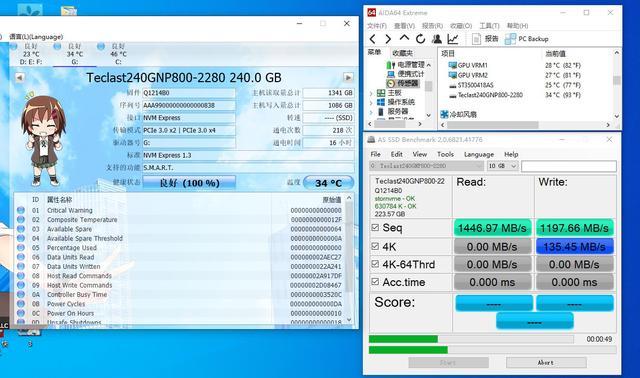
幻彩版散热器除了RGB效果好,散热效果也很不错,维持在34°左右,和普通版散热器的温度相差不大,对SSD的降温效果还是很明显的。
四、写在最后
通过前面的测试不难看出,其实给M.2 SSD加装散热器还是很有散热效果的。所以,对于那些没有配置散热马甲的M.2 SSD,或者原装马甲散热性差的SSD,大家完全可以自己DIY,给自己的SSD加装一个合适的马甲,除了满足散热性的需求,甚至还能满足我们的光污染需求,岂不美滋滋。

一块带灯的铝块
没有风扇降不了几度